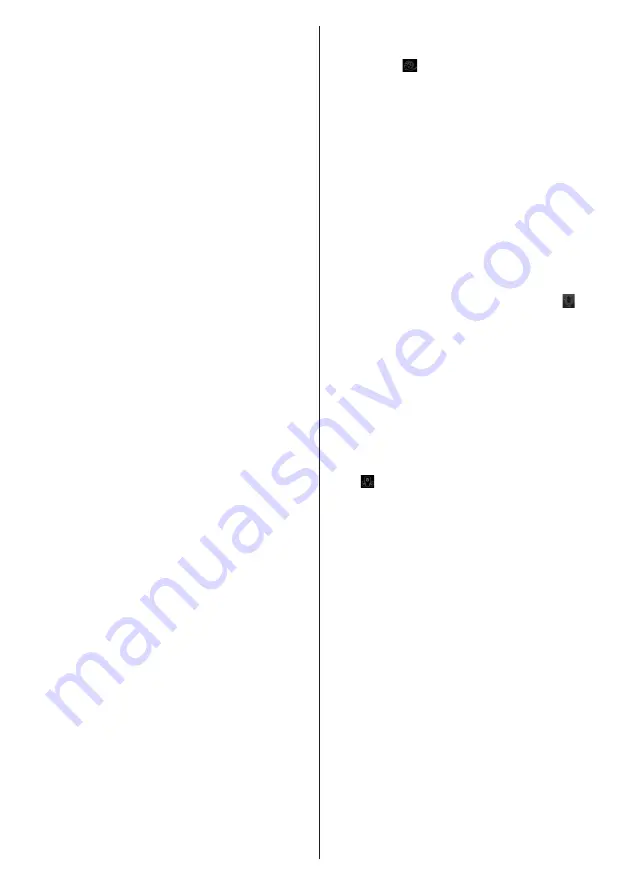
Български
- 125 -
да зададете избрания източник на списъка с
канали като константен избор. В този случай, ако
избраният източник е наличен, ще се използва
в приложението.
Номер на версията:
Показва текущата версия
на приложението.
Страница с подробности
За да отворите страницата с подробностите, на-
тиснете върху програмата. На екрана на страница-
та с подробностите можете да получите подробна
информация за избраните от вас програми. На
тази страница можете да откриете раздели “Под-
робности”, “Участнициt&екипаж” и “Видеа”.
ПОДРОБНОСТИ:
Този раздел предоставя обобще-
ния и информация за избраната програма. Също
така има линкове към Фейсбук и Туитър страници
от избраната програма.
УЧАСТНИЦИ&ЕКИПАЖ:
Показва всички хора,
допринесли за текущата програма.
ВИДЕА:
Осигурява клипове на Youtube, свързани
с избраната програма.
Забележка:
За някои функции може да се изисква
Интернет връзка.
Функция FollowMe TV
Натиснете върху иконата
FOLLOW ME TV,
нами-
раща се в долния ляв ъгъл на екрана на вашето
мобилно устройство, за да смените оформлението
на функцията
FollowMe TV
.
Натиснете върху иконата за възпроизвеждане,
за да стартирате стрийминг на съдържанието от
телевизора към мобилното устройство. На раз-
положение, ако вашето устройство е в работния
обхват на рутера.
Забележки:
Имайте предвид, че се поддържат само цифрови (DVB-
T/C/S) SD и HD канали.
Не функционират функциите за Вкл./изкл. на поддръж-
ката на аудиото и субтитрите на няколко езика.
Производителността на стрийминга може да се проме-
ня в зависимост качеството на вашата връзка.
Страница за медийно споделяне
За да получите достъп до
Медийно възпроиз-
веждане
, натиснете
стрелката нагоре
в долния
ляв ъгъл на екрана.
Ако иконата "Медийно възпроизвеждане" е натис-
ната, се показва екран, където можете да изберете
типа на медийния файл, който да поделяте с
вашия телевизор.
Забележка: Не се поддържат всички формати на фай-
лове с изображения. Тази функция няма да работи, ако
функцията "Аудио видео споделяне" не се поддържа.
Модул за зареждане на портала
За да получите достъп до
Модула за зареждане
на портала ( )
, натиснете
стрелката нагоре
в
долния ляв ъгъл на екрана.
Можете да получите достъп до порталната стра-
ница, натискайки върху
Модула за зареждане
на портала
.
Забележка: Необходима е Интернет връзка. Тази
функция няма да работи, ако се използва портална
страница.
Функция Smart Remote
Можете да използвате мобилното си устройство
като дистанционно управление за вашия телеви-
зор, след като го свържете към телевизора. За да
използвате функцията smart remote, натиснете
стрелката нагоре
в долния ляв ъгъл на екрана.
Гласово разпознаване
Можете да натиснете иконата
Микрофон ( )
и да
управлявате приложението си с гласови команди,
като напр. “Portal!” ("Портал"!), “Volume Up/Down!”
("Увеличи/намали силата на звука!"), “Programme
Up/Down!” (Следваща/предишна програма"!).
Забележка: Тази функция е само за устройства,
базирани на разположение на Android. Моля, имайте
предвид, че гласовото разпознаване не се поддържа
от всички езици.
Страница с клавиатура
Страницата с клавиатурата може да бъде отворена
по два начина; чрез натискане на иконата
Клавиа-
тура ( )
на екрана на приложението или автома-
тично чрез получаване на комана от телевизора.
Изисквания
1.
Смарт телевизор
2.
Мрежова връзка
3.
Мобилно устройство, базирано на Android или
iOS платформа (Android OS 4.0 или по-висока;
IOS 6 или по-висока версия)
4.
Smart Center приложение (може да се намери
в онлайн магазина за приложения на базата
на Android и iOS платформи)
5.
Рутерен модем
6.
USB запаметяващо устройство във FAT32
формат (необходим за PVR функцията, ако
е налична)
Забележки:
За Android устройства, поддържат се нормален (mdpi),
голям (hdpi) и много голям(xhdpi) размер на екрана.
Устройства с 3” или по-малък размер на екрана не се
поддържат.
За iOS устройства, поддържат се всички размери
екрани.
Потребителският интерфейс на Smart Center
приложението подлежи на промяна в зависимост от
версията, инсталирана на вашето устройство.



































